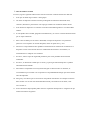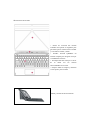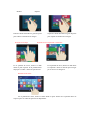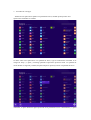Woxter Win Tab 100
Guía de inicio rápido

Introducción
Gracias por elegir Woxter Win Tab 100.
Esta guía le ayudará a familiarizarse con las opciones más comunes de su tablet.
A continuación, encontrará el índice de contenidos:
Contenidos
Ⅰ
. Antes de utilizar su tablet 03
Ⅱ.
Conceptos básicos 04
Ⅲ.
Elementos del teclado 05
Ⅳ
. Introducción al escritorio 06
1. Pantalla de inicio de Windows 8.1 06
2. Manejo de la interfaz 06
3. Introducción a las apps 08
4. Acceso para las tareas frecuentes 09
5. Segunda pantalla 10
Ⅴ
. Tareas básicas 11
1. Suspensión, reinicio y apagado 11
2. Ajustes de seguridad 11
3. Configuración rápido 12

Ⅰ. Antes de utilizar su tablet
Por favor, siga las siguientes indicaciones antes de comenzar a utilizar Woxter Win Tab 100:
1. Evite que su tablet caiga al suelo o sufra golpes.
2. No utilice el dispositivo durante sesiones prolongadas en ambientes demasiado fríos,
calurosos, húmedos o polvorientos. No exponga su tablet a la incidencia directa del sol.
3. Evite utilizar el dispositivo en entornos con fuerte intensidad magnética o con electricidad
estática.
4. Si cae líquido sobre el tablet, apáguelo inmediatamente y no vuelva a intentar utilizarlo hasta
que se seque totalmente.
5. Para evitar los daños por corrosión o humedad, no limpie el dispositivo con productos
químicos ni con líquidos. Si necesita limpiarlo, utilice un paño suave y seco.
6. Woxter no se responsabiliza de la pérdida o eliminación de la información contenida en el
dispositivo como consecuencia de un uso inadecuado del software o el hardware, su
mantenimiento o cualquier otro accidente.
7. Por favor, realice copias de seguridad periódicas para evitar pérdidas de información
indeseadas.
8. Por favor, no desmonte el tablet por su cuenta, ya que la garantía del dispositivo quedará
automáticamente anulada.
9. Este tablet es compatible con la mayoría de dongles 3G del mercado. No obstante, le
recomendamos que consulte con su operador la compatibilidad del dongle que desea utilizar
antes de adquirirlo.
10. Esta guía y el software que se menciona en ella podrían actualizarse en cualquier momento.
Para acceder a la versión más actualizada del manual y del software de su tablet, visite
www.woxter.es.
11. El uso de baterías inapropiadas podría causar la explosión del dispositivo. Asegúrese de que
utiliza sólo baterías originales.

II. Conceptos básicos
○ -Volumen/+Volumen: Bajar/subir el volumen.
○ Cámara frontal: Le permite hacer fotos y grabar vídeos.
○ Indicador de cámara: El indicador de la cámara se encenderá cuando la cámara integrada esté en
uso.
○ Tecla Windows: Pulse esta tecla para volver a la pantalla de inicio.
○ Puerto de conexión para el teclado extraíble: Este puerto es magnético para garantizar que la
conexión entre el tablet y el teclado es estable y fiable.
○ Cámara trasera: Le permite hacer fotos y grabar vídeos.
○ Altavoz: El altavoz integrado le permite escuchar sonidos sin tener que utilizar dispositivos
adicionales.
○ Botón de encendido: Púlselo para activar o desactivar la pantalla táctil. También puede utilizar
este botón para activar o desactivar el modo de suspensión.
○ Conector para auriculares y micrófonos: Este conector permite transmitir sonido desde su tablet
al altavoz o a los auriculares.
○ Tecla de reinicio: Pulse esta tecla para reiniciar el sistema.
○ Puerto Mini-HDMI: Interfaz de alta definición multimedia.
○ Lector de tarjetas microSD y microSDH: El lector de tarjetas integrado soporta tarjetas microSD
y microSDHC.
○. Puerto Micro-USB: Este puerto le permitirá transferir datos entre su tablet y otros dispositivos
compatibles.
○ Salida para micrófonos
○ Conexión a la red eléctrica: recargue su tablet utilizando este conector.

Ⅲ
. Elementos del teclado
○ Puerto de conexión del teclado
extraíble: Este puerto es magnético para
garantizar que la conexión entre el tablet
y el teclado es estable y fiable.
○ Teclado: Teclado QWERTY de
tamaño completo para asegurar la mayor
comodidad de escritura.
○ Touchpad: Permite manejar el cursor
de su tablet con las mismas
funcionalidades de un ratón.
○ Solapas: doble las solapas y utilícelas
como soporte para su tablet.
Tablet y teclado en funcionamiento

Ⅵ. Introducción al escritorio
1. Pantalla de inicio de Windows 8.1: Desde la pantalla de inicio podrá acceder a multitud de
aplicaciones. Pulse sobre ellas para abrirlas.
Necesitará acceder a su cuenta de Microsoft antes de poder utilizar sus aplicaciones.
2. Manejo de la interfaz
Deslizar hacia la derecha Deslizar hacia la izquierda
Deslice el dedo desde la parte izquierda de
la pantalla hacia la derecha para ver las
aplicaciones en ejecución.
Delice el dedo desde la parte derecha de la
pantalla hacia la izquierda para acceder a las
tareas frecuentes.

Reducir Ampliar
Junte dos dedos haciendo un gesto de pinza
para reducir el tamaño de la imagen.
Separe dos dedos haciendo un gesto de pinza
para ampliar el tamaño de la imagen.
Deslizar hacia abajo Deslizar hacia la izquierda o la derecha
En la pantalla de inicio, deslice el dedo
desde la parte superior de la pantalla hacia
abajo para acceder a todas las aplicaciones.
En la pantalla de inicio, deslice el dedo hacia
la izquierda o hacia la derecha para navegar
por el menú o las imágenes.
Deslizar hacia arriba
En la pantalla de inicio, deslice el dedo desde la parte inferior de la pantalla hacia la
superior para ver todas las aplicaciones disponibles.

3
.
Introducción a las apps
Además de las aplicaciones fijadas en la pantalla de inicio, también podrá ejecutar otras
aplicaciones instaladas en su tablet.
Si desea anclar más aplicaciones a la pantalla de inicio, siga las indicaciones mostradas en la
imagen de abajo: (1) pulse y mantenga pulsada la aplicación que desea anclar a la pantalla de
inicio durante un segundo y suéltela; después marque la opción (2) anclar a la pantalla de inicio.
Asimismo, si quiere desanclar alguna aplicación de la pantalla de inicio o desinstalarla, (1) pulse

sobre ella y manténgala pulsada; después, seleccione (2) la opción deseada en el menú de la parte
inferior de la pantalla.
4. Acceso para las tareas frecuentes
Deslice el dedo desde la parte derecha de la pantalla hacia la izquierda para desplegar los accesos
para las tareas frecuentes: Buscar, Compartir, Inicio, Dispositivos y Configuración.

Le permite buscar archivos y aplicaciones en su tablet.
Le permite compartir contenidos a través de las redes sociales o por correo electrónico.
Le permite volver a la pantalla de inicio. Si ya se encuentra en la pantalla de inicio, puede
usar este acceso para regresar a la última aplicación abierta.
Le permite leer, escribir y compartir archivos y conectar pantallas adicionales o
impresoras a su tablet.
Le permite acceder al menú de configuración de su tablet.
Menú Buscar Menú Compartir
Menú Dispositivos Menú Configuración
5
.
Segunda pantalla
En el escritorio mostrado en la Figura 1, deslice el dedo desde la parte izquierda de la pantalla
hacia adentro y mantenga la pantalla pulsada hasta que aparezca la interfaz de segunda pantalla.
Cuando aparezcan las opciones mostradas en la Figura 2, presione la línea de división central y
arrástrela hacia la izquierda o hacia la derecha para ajustar las proporciones de cada pantalla.

Figura 1
Figura 2
Ⅴ. Tareas básicas
1. Suspensión, reinicio y apagado
2. Ajustes de seguridad
Configuración de usuario y contraseña.

Configuración rápida:
Pulse sobre “Configuración” desde la barra de accesos para tareas frecuentes y elija “Cambiar
configuración de PC”. Después, seleccione “Usuario” en la parte izquierda y pulse sobre la opción
“Crear cuenta local”, situada en el panel “Tu cuenta”. Complete la información requerida en
pantalla.
-
 1
1
-
 2
2
-
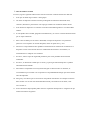 3
3
-
 4
4
-
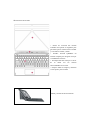 5
5
-
 6
6
-
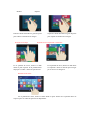 7
7
-
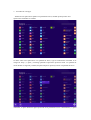 8
8
-
 9
9
-
 10
10
-
 11
11
-
 12
12
Artículos relacionados
-
Woxter QX 75 Manual de usuario
-
Woxter QX 93 Manual de usuario
-
Woxter I100 Manual de usuario
-
Woxter Zen 12 Manual de usuario
-
Woxter I101 Manual de usuario
-
Woxter QX 103 Instrucciones de operación
-
Woxter Zelio Tab 81 Manual de usuario
-
Woxter Zelio Tab 81 Manual de usuario
-
Woxter Nimbus 98RQ Manual de usuario
-
Woxter QX 90 Manual de usuario